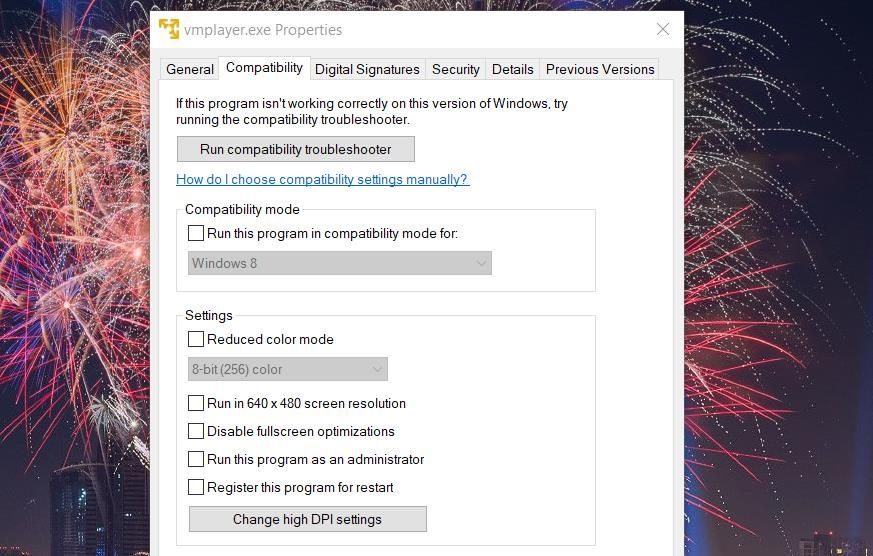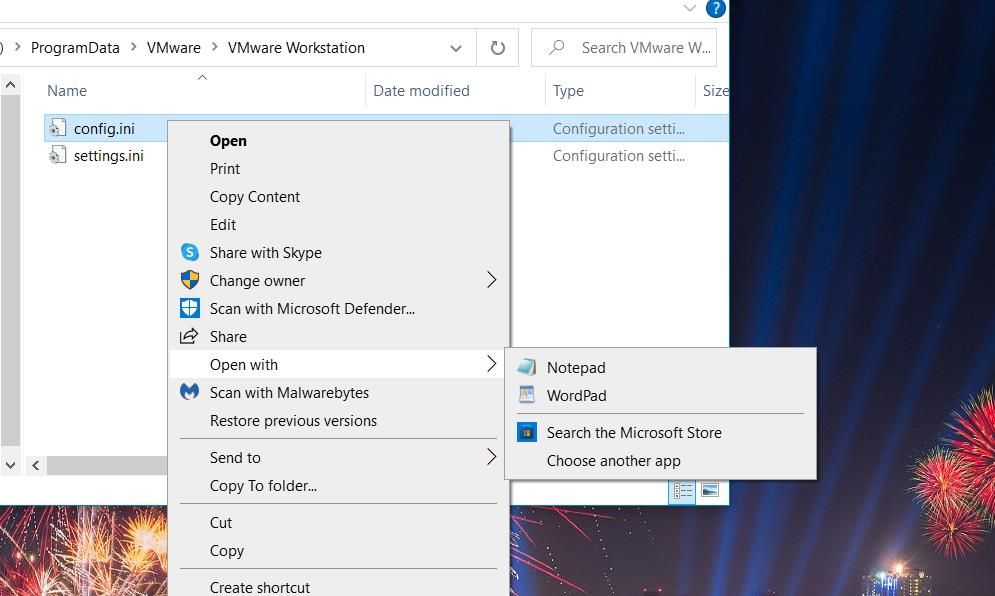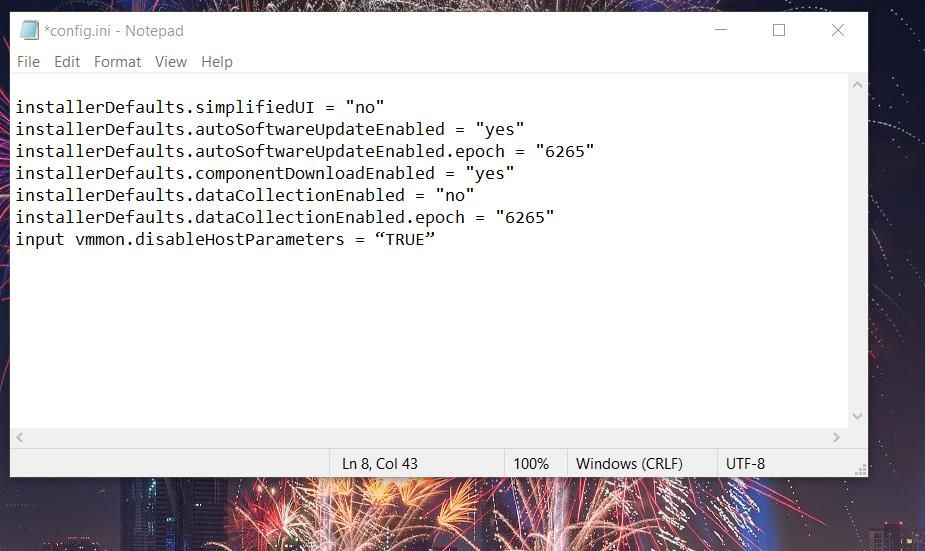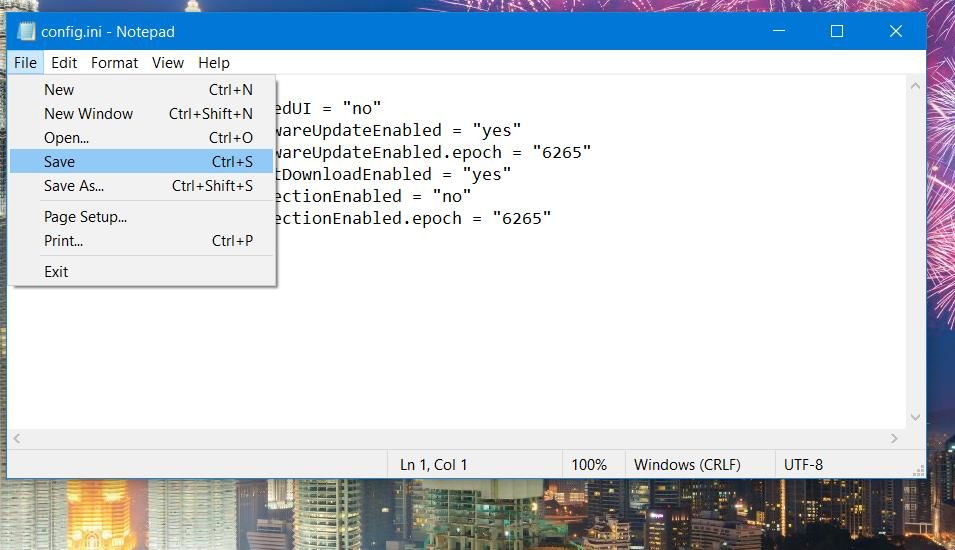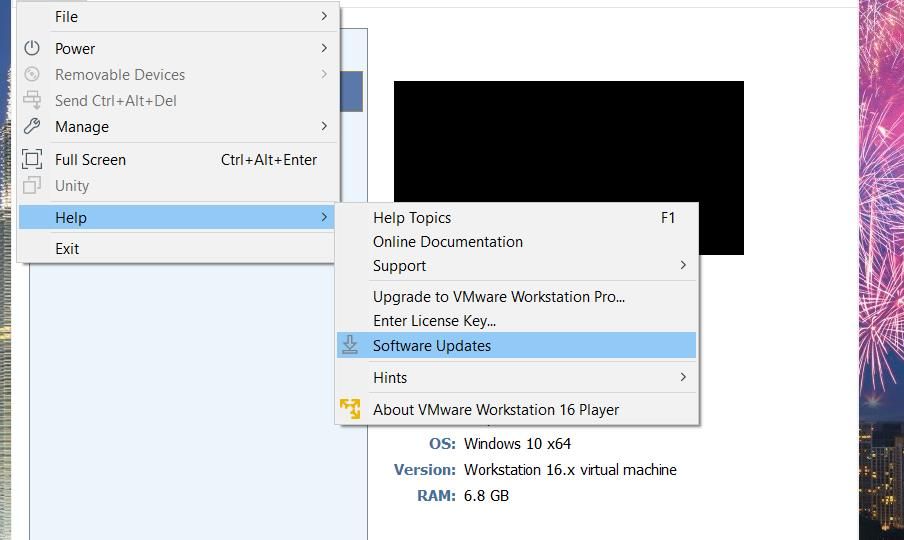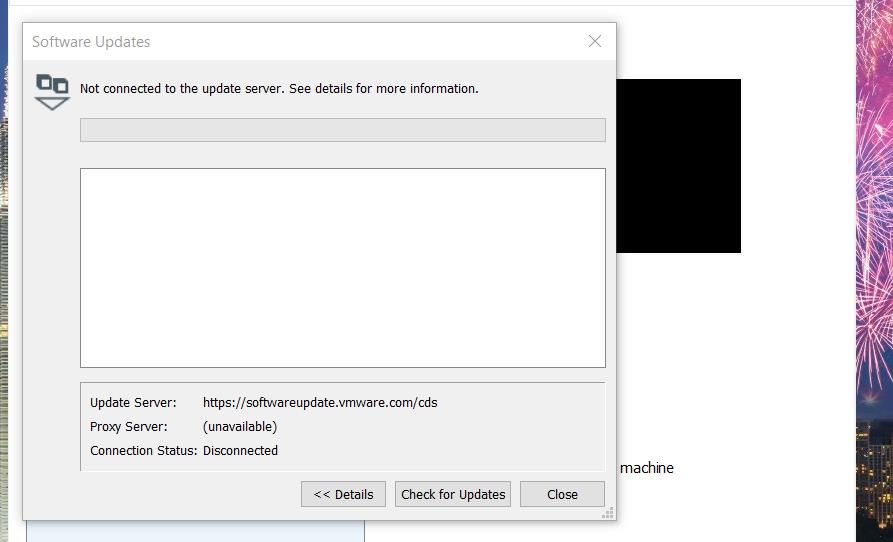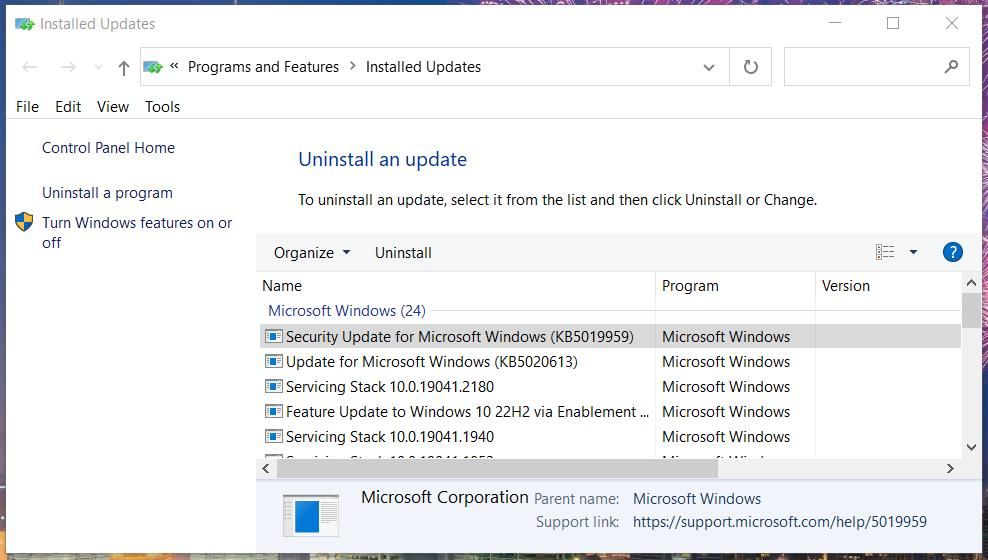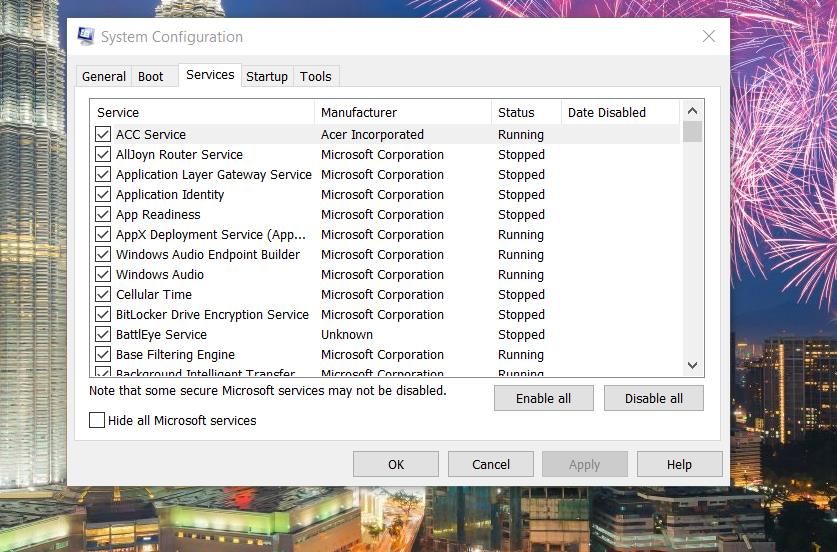.
Resolver esse erro no VMware pode ser tão fácil quanto adicionar mais memória, mas há mais causas para esse problema além de especificações insuficientes.
O VMware Workstation é um dos melhores pacotes de software de virtualização para Windows. No entanto, alguns usuários veem uma mensagem de erro ao tentar iniciar máquinas virtuais no VMware Workstation. Essa mensagem de erro diz “não há memória física suficiente disponível para ligar esta máquina virtual” e as máquinas virtuais não iniciam.
Esse problema do VMware pode surgir quando há RAM mais do que suficiente disponível em um PC. No entanto, existem inúmeras causas possíveis para o erro “memória física insuficiente”. É assim que você pode corrigir o erro WMware “memória física insuficiente” no Windows 10 e 11.
1. Configure o VMware para executar como administrador
Não executar o VMware como administrador impõe restrições às permissões do sistema e ao acesso aos recursos. Portanto, execute o software com direitos elevados para garantir que a falta de permissões não esteja causando problemas.
Você pode verificar como executar qualquer programa como administrador no Windows para obter mais ajuda ou pode configurar o VMware para sempre executar como administrador desta forma:
- Se houver um atalho do VMware em sua área de trabalho, clique com o botão direito do mouse e selecione Abrir localização de arquivo. Abra manualmente o diretório de instalação do VMware no File Explorer se não conseguir clicar com o botão direito do mouse em um atalho para o software.
- Em seguida, clique no arquivo VMware EXE com o botão direito do mouse para selecionar seu Propriedades opção do menu de contexto.
- Selecione Compatibilidade para ver as configurações dessa guia.
- Clique na caixa de seleção para o Execute este programa como administrador opção para selecioná-lo.
- Selecione Aplicar para salvar a nova opção de administrador para VMware.
- Em seguida, selecione OK para fechar a janela de propriedades do WMware.
2. Edite o arquivo de configuração
Muitos usuários conseguiram corrigir a “memória física insuficiente” editando o VMWare config.ini Arquivo. Esses usuários desabilitaram um parâmetro Host dentro do arquivo de configuração do software. Para desativar esse parâmetro Host, abra e edite o VMware config.ini arquivo da seguinte forma:
- Imprensa Vitória + E para acessar o Explorador de Arquivos.
- Abra este diretório VMware no Explorer:
C:ProgramDataVMwareVMware Workstation - Clique com o botão direito do mouse no config.ini arquivo e selecione Abrir com.
- Selecione Bloco de anotações para visualizar o arquivo de configuração nesse editor de texto.
- Então input vmmon.disableHostParameters = “TRUE” na parte inferior do arquivo de configuração como na imagem abaixo.
- Clique Arquivo na barra de menus do bloco de notas.
- Selecione o menu do Salvar opção.
3. Expanda a memória virtual para a máquina virtual
O erro “memória física insuficiente” pode ocorrer porque não foi alocada memória virtual suficiente para a máquina virtual. Você pode expandir a alocação de memória de uma máquina virtual no VMWare assim:
- Abra seu software VMware.
- Clique com o botão direito do mouse na máquina virtual para a qual você precisa corrigir o erro e selecione Definições.
- Aumente a alocação de memória da máquina virtual com o controle deslizante de barra. Essa quantidade deve ser sempre maior que a RAM disponível do seu PC.
- Clique OK aplicar.
4. Atualize o VMware
O erro “memória física insuficiente” provavelmente surgirá em versões desatualizadas do WMware. Portanto, verifique se você está utilizando a versão mais recente do software. É assim que você pode atualizar o VMware:
- Abra a janela do VMware.
- Clique no Ajuda cardápio.
- Selecione Atualizações de software para ver essa janela.
- Em seguida, clique no Verifique se há atualizações botão.
- aperte o Consiga mais informação botão para uma atualização disponível.
- Faça login em um perfil de conta no site que se abre.
- Selecione os Baixe Agora opção no site para obter a versão mais recente do VMware Workstation.
- Em seguida, você precisará selecionar um Aceitar opção para o acordo EULA.
- clique em outro Baixe Agora opção.
- Em seguida, clique no atalho da barra de tarefas do File Explorer.
- Vá para a pasta de downloads que inclui o assistente de configuração do WMware.
- Clique duas vezes no instalador do VMware baixado para abri-lo. Percorra o assistente de configuração para instalar a versão mais recente do VMware.
5. Exclua uma atualização recente do Windows
O erro “memória física insuficiente” pode ser causado por uma atualização do Windows que entra em conflito com o VMware. Portanto, desinstalar uma atualização recente pode corrigir esse problema para alguns usuários. Confira nosso guia sobre como desinstalar as atualizações do Windows para obter mais detalhes sobre como aplicar essa possível solução.
6. Execute uma inicialização limpa
Executar uma inicialização limpa desativará aplicativos e serviços não essenciais da inicialização do Windows. A inicialização limpa pode potencialmente resolver a “memória física insuficiente” de duas maneiras. A aplicação desse método de solução de problemas garantirá que nenhum programa de terceiros entre em conflito com o VMware e liberará RAM para o software.
Para desabilitar todos os programas e serviços de inicialização de terceiros, confira as diretrizes em nosso guia sobre como fazer uma inicialização limpa no Windows. Isso executará uma inicialização limpa sempre que você reiniciar o Windows.
Tente utilizar sua máquina virtual VMware após a inicialização limpa. Se isso funcionar,
7. Configure uma nova máquina virtual
Se o problema persistir apesar de aplicar as resoluções acima, considere configurar uma nova máquina virtual para substituir aquela que precisa ser consertada. Baixe o ISO mais recente para a plataforma da máquina virtual. Em seguida, você pode configurar a máquina virtual novamente, conforme descrito na página de suporte da VMware.
Entre na sua máquina virtual WMware novamente
Essas correções do Windows para o erro “Memória física insuficiente” funcionaram para muitos usuários do VMware Workstation. Portanto, há uma chance decente de iniciar sua máquina virtual VMWare também. No entanto, os usuários que ainda precisam de mais soluções possíveis para esse problema podem enviar uma solicitação de suporte por meio da página VMware Customer Connect.
.